

Błąd, z powodu którego tło i białe obszary obrazów otwartych w aplikacji „Photo Viewer” nagle stały się nieprzyjemne w wyglądzie zażółcenia, zaobserwowano już w systemie Windows Vista. Okazuje się, że aplikacje do przeglądania obrazów w systemie Windows 10 również nie są odporne na takie „metamorfozy”. Przyczyną pojawienia się zażółcenia jest zmiana profilu kolorów spowodowana nieprawidłowym działaniem systemu lub nieprawidłowymi działaniami użytkownika podczas dostrajania parametrów powłoki Windows.
Na szczęście naprawienie tego problemu jest bardzo proste; wystarczy ręcznie ustawić odpowiedni profil kolorów. Aby to zrobić, otwórz aplikację Zarządzanie kolorami (można ją znaleźć poprzez wyszukiwanie).
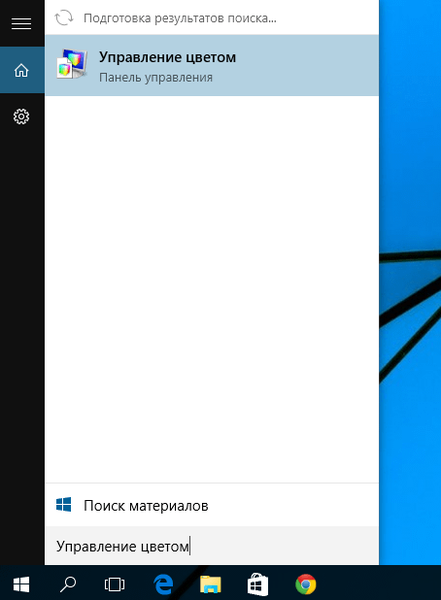
Na karcie „Urządzenia” w menu rozwijanym wybierz urządzenie „Ekran 1. Monitor uniwersalny ...”, a następnie zaznacz pole wyboru „Użyj moich ustawień dla tego urządzenia”.
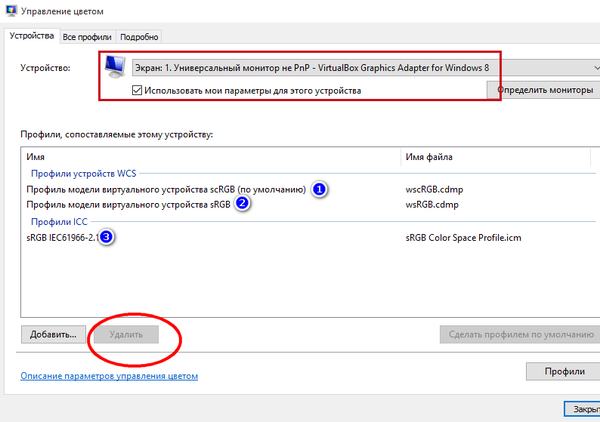
Następnie w oknie aplikacji Zarządzanie kolorami powinna pojawić się lista zainstalowanych profili. Usuń je wszystkie w jednym, a następnie kliknij przycisk „Dodaj” i wybierz profil sRGB IEC61966-2.1 w oknie, które zostanie otwarte.
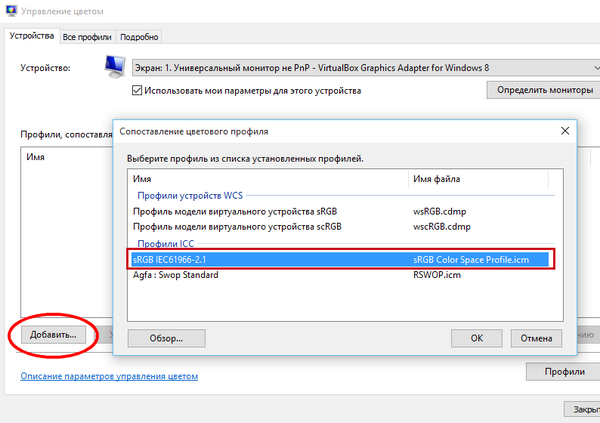
Następnie klikając „OK”, zapisz ustawienia i uruchom ponownie komputer. Schemat kolorów zostanie przywrócony, a biały kolor znów będzie wyglądał tak, jak powinien.
Miłego dnia!











